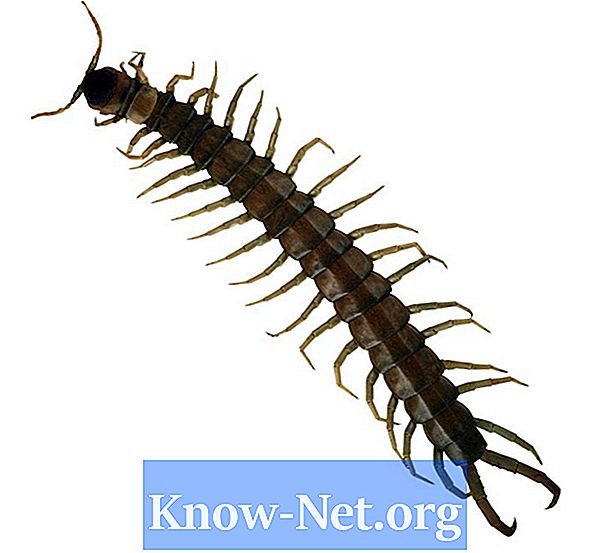Vsebina
3D program za risanje 3D SketchUp ima vsaj dva načina za vnos z dimenzijami. Prvi je vtipkati dimenzijo med risanjem ali takoj po končanem oblikovanju njene oblike. Druga je uporaba miške skupaj z orodjem za dimenzijo. S prvim pristopom lahko postavite številke na katero koli enoto, na primer palcev, metrov ali metrov. Enote drugega pristopa bodo v palcih, kot to narekuje vzorec.
Navodila
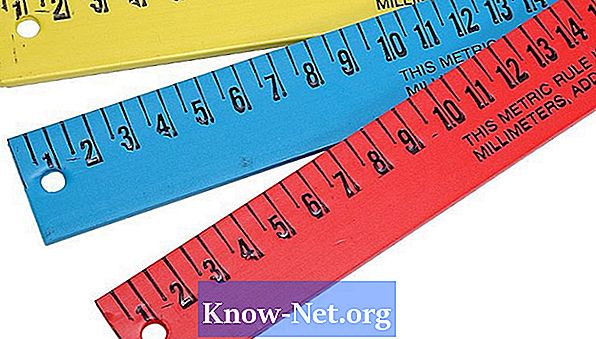
-
Odprite SketchUp in kliknite orodje »Vrstica«.
-
Povlecite za krajše razdalje. Program prikaže okno z besedilom, ki prikazuje dolžino črte.
-
Vnesite "12.2" za podaljšanje linije na 12,2 m.
-
Vnesite "1", da zmanjšate črto na 1 meter. Vnesete lahko tudi druge merilne enote, na primer "cm" za centimetre ali "in" za palce.
-
Pritisnite "Enter", da končate vrstico.
-
V orodni vrstici kliknite orodje »Pravokotnik« in povlecite v ravnini, da določite pravokotnik.
-
Kliknite, da končate pravokotnik in vnesete kateri koli par številk, ločenih z vejico. Na primer, vnesite "0.5", 1 ", da določite pravokotnik 0,5 x 1 m. Tako kot linijska risba lahko določite različne okrajšave za več enot.
-
Kliknite orodje »Krog« in ga povlecite s klikom, da končate krog.
-
Vnesite številko, kot ste jo naredili za druge oblike. Ta številka pove programu, ki naj se nariše.
Vnesite dimenzije
-
Odprite program SketchUp in v orodni vrstici kliknite orodje »Ractangle«.
-
Povlecite ravnino, da oblikujete pravokotnik, in kliknite, da končate obliko.
-
Kliknite meni »Orodja« in nato »Dimenzija«.
-
Kliknite konec enega roba pravokotnika, ki ste ga narisali v koraku 2, in nato kliknite drugi konec. To pove programu, da želite, da orodje za dimenzijo prikaže dolžino izbranega roba. Ta dolžina se bo prikazala čez rob.
-
Povlecite miško stran od pravokotnika. Dimenzija bo sledila kazalcu. Ta ukrep vam omogoča, da dimenzijo odmaknete od merjenega predmeta, kar je bistveno za čistejše risbe.
-
Kliknite, če želite sprejeti dimenzijo.
-
Pritisnite preslednico, da zgrabite izbirno orodje, nato pa kliknite na rob pravokotnika, ki je ob orodju, ki ste ga uporabili.
-
Kliknite orodje »Premakni« in povlecite izbrano obrobo, da jo premaknete. Oznaka orodja Dimension samodejno spremeni trenutno merjeno dolžino roba. To pomeni, da lahko vnašate natančne meritve z orodjem Premakni in dimenzijo.